[PConline技巧]网上经常能够见到这样的表情包,有没有想过它们是如何制作的呢?其实很简单,一分钟,让我来教你如何用PS快速用任意人脸制作表情包。

原图与效果图对比
具体步骤如下:
1. 将表情素材调入PS中;
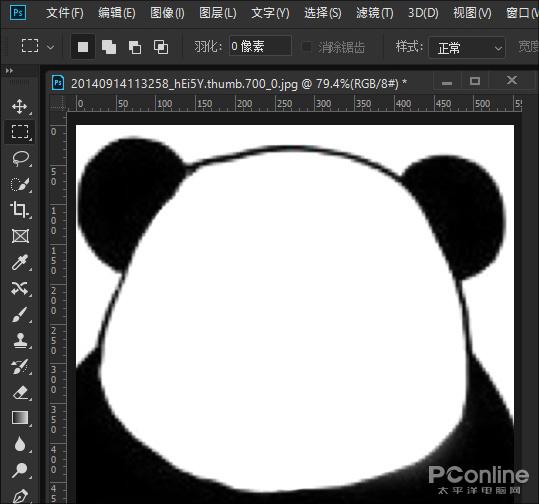
待处理的表情素材
2. 再找一张脸部细节丰富的人物照片,同样调入PS里;
3. 利用套索工具,将人物中表情部分扣取下来,拖入表情素材内。Ctrl+T调整一下表情的尺寸,让它和素材大小协调;
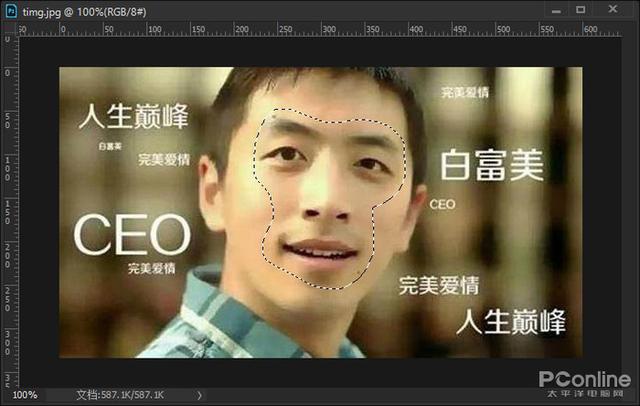
利用套索工具扣出人物中表情部分
4. Ctrl+Shift+U首先对表情部分去色,然后按下Ctrl+M调出曲线工具,将对比度压低,整个表情打亮。这里特别说一下,挑选素材图时一定要注意去找那些面部打光均匀的照片,避免存在明暗过渡明显的“阴阳脸”,否则会给后期图片处理带来很多麻烦;
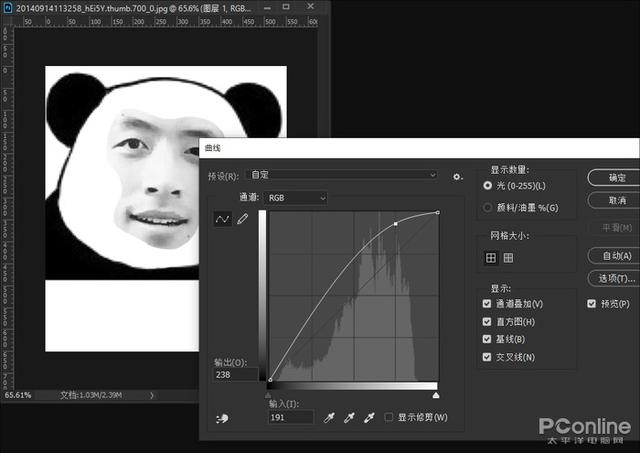
将粘过来的表情去色打亮
5. 接下来就是最神奇的一步了,双击表情图层,然后按住Alt键依次拖动混合颜色带右侧两个高光滑杆,你会发现表情就完美地嵌入到素材中了;
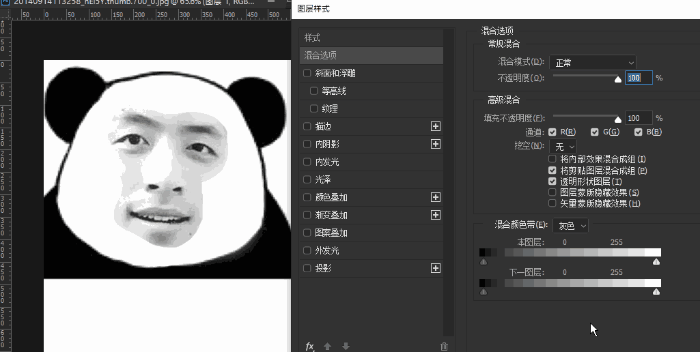
通过混合颜色带完美地将表情嵌入到素材中
6. 当然好的表情都是有文案加持的,这个就没啥可说的了,发挥你的聪明才智吧,怎么开心怎么来;

添加文案!打完收工……
写在最后
有小伙伴不明白这里的表情包素材都是哪里来的,其实很简单,主要有两种途径,一是通过PS擦除现有的表情包,另一个就是直接到电脑中画出一套表情了。当然对于绝大多数小伙伴来说,第二个恐怕难了一点,这也是为什么网上总能见到很多外形相似但内容不同的表情,其实很多时候大家在乎的还是里面的文案,好玩有趣就OK啦!
本例主要应用了图层混合颜色带的一些知识,这个在日常工作中使用还是比较多的,后期我们也会有一些例子用到这一功能。好了,这就是今天要和大家分享的一个小技巧,怎么样?学会了么!




















 8725
8725











 被折叠的 条评论
为什么被折叠?
被折叠的 条评论
为什么被折叠?








